win10媒体播放器如何清除播放历史记录 如何删除win10电影播放记录,保护个人隐私安全
更新时间:2023-05-03 13:57:26作者:xiaoliu
win10媒体播放器如何清除播放历史记录,Win10媒体播放器是电脑中常用的播放器之一,我们经常使用它来观看电影、听歌等。然而我们在使用媒体播放器时也需要注意保护个人隐私安全,特别是在清除播放历史记录方面。因为这些记录可能泄漏我们的个人信息,威胁我们的网络安全。那么如何清除播放历史记录,保护个人隐私呢?本文将为您提供详细的操作步骤。
具体方法如下:
1、当我们点击任务栏中的“任务视图”按钮。

2、就会以图形的形式展现我们操作过的记录,现在我们要删除这些,并让它不再做记录。
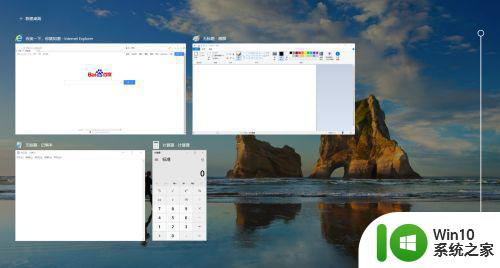
3、首先点击桌面开始按钮,在开始菜单中找到齿轮图标的“设置”按钮。
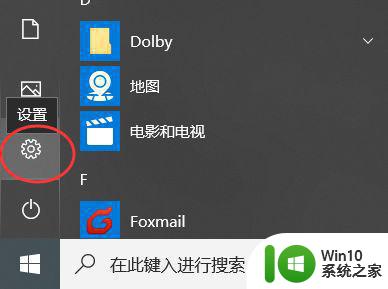
4、进入到“Windows 设置”界面,找到“隐私”。
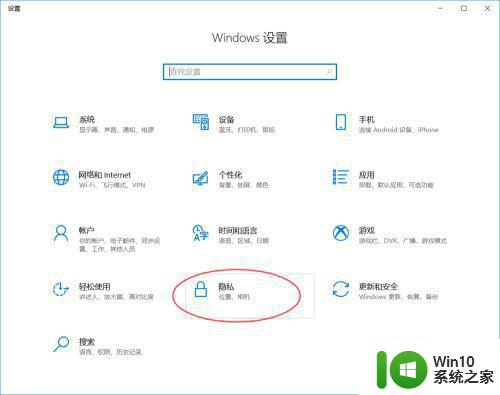
5、进入到“隐私”的设置界面,然后在左侧菜单中找到“活动历史记录”并点击。
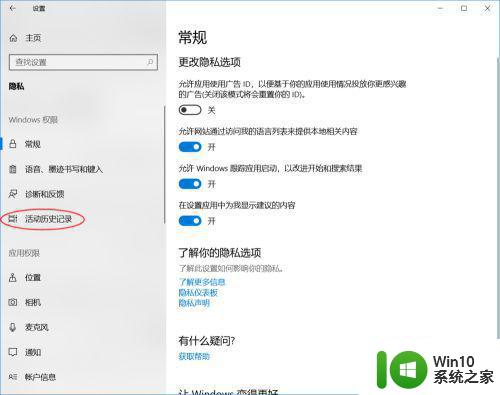
6、然后在“活动历史记录”这个菜单下的设置项中,将“允许 Windows 从此电脑中收集我的活动”前面的勾选去掉。
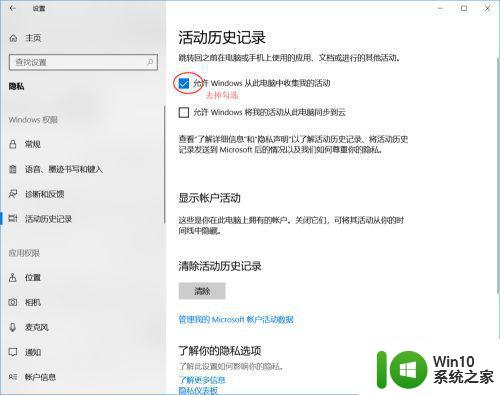
7、最后再点击“清除活动历史记录”下的“清除”按钮。
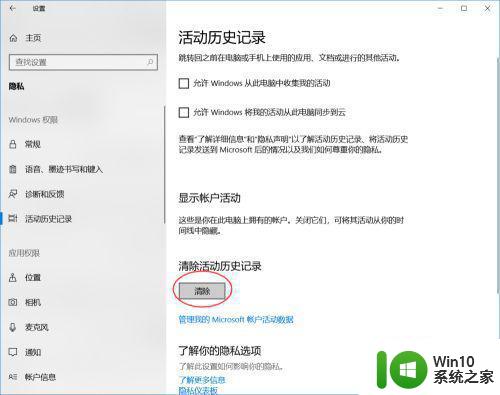
保护个人隐私是我们每个人的责任。在使用Win10媒体播放器时,清除播放历史记录是一个简单却重要的步骤。只需打开媒体播放器,进入“播放”选项卡,选择“历史记录”并删除即可。同时,我们也应该要养成良好的隐私保护习惯,不轻易泄露个人敏感信息,保护自己的隐私安全。
win10媒体播放器如何清除播放历史记录 如何删除win10电影播放记录,保护个人隐私安全相关教程
- win10删除播放器播放记录的方法 win10播放器如何清除播放记录
- 删除win10media player播放记录的方法 win10播放器播放记录怎么去除
- win10电影与电视怎么查看播放记录 win10系统的播放器如何查看播放记录
- win10如何播放.ape文件 win10哪个播放器能播放.ape文件
- 删除历史记录怎么删除 清除 Win10 的历史操作记录步骤
- 删除全部历史记录内容删垃圾 删除Win10的历史操作记录步骤
- win10自带播放器不能播放如何解决 win10播放器不能用怎么办
- 让win10自带视频播放器倍速播放视频的方法 win10自带视频播放器如何调整播放速度
- win10怎么清除运行记录 Win10如何清除运行历史记录
- win10如何删除更新历史记录 win10更新记录删除怎么操作
- win10播放器如何调整播放速度 win10播放器怎样加快视频播放速度
- win10系统默认播放器怎么改 win10如何更改默认播放器
- win10系统运行战地3提示directx error错误的解决方法 win10系统运行战地3提示directx error错误的解决方法
- win10系统Edge浏览器下载页面乱码怎么办 Win10系统Edge浏览器下载页面显示乱码怎么解决
- w10电脑老是弹出垃圾广告怎么阻止 w10电脑如何阻止垃圾广告弹出
- 戴尔成就3670装win10出现decompression error的解决方案 戴尔3670装win10出现decompression error如何解决
win10系统教程推荐
- 1 笔记本win10玩游戏不能全屏两边是黑边怎么解决 win10笔记本玩游戏黑边解决方法
- 2 笔记本电脑win10只剩下飞行模式怎么办 笔记本电脑win10飞行模式无法关闭怎么办
- 3 我的世界win10此产品无法在该设备上运行怎么办 我的世界win10无法在电脑上运行怎么办
- 4 win10正式版怎么重新开启磁贴?win10开启磁贴的方法 win10正式版如何重新设置磁贴
- 5 移动硬盘在win10系统无法访问参数错误如何修复 移动硬盘参数错误win10系统无法访问怎么办
- 6 win10打不开微软商店显示错误代码0x80072efd如何修复 win10微软商店无法打开怎么办
- 7 win10系统dotnetfx35setup点开没反应了处理方法 Win10系统dotnetfx35setup点开没反应怎么办
- 8 windows10清理dns缓存的最佳方法 Windows10如何清理DNS缓存
- 9 更新win10没有realtek高清晰音频管理器怎么解决 win10更新后找不到realtek高清晰音频管理器解决方法
- 10 win10电脑提示kernelbase.dll文件错误修复方法 win10电脑kernelbase.dll文件缺失怎么办
win10系统推荐
- 1 雨林木风ghost w10企业家庭版32系统下载v2023.02
- 2 雨林木风ghostwin1032位免激活专业版
- 3 游戏专用win10 64位智能版
- 4 深度技术ghost win10稳定精简版32位下载v2023.02
- 5 风林火山Ghost Win10 X64 RS2装机专业版
- 6 深度技术ghost win10 64位专业版镜像下载v2023.02
- 7 联想笔记本ghost win10 64位快速旗舰版v2023.02
- 8 台式机专用Ghost Win10 64位 万能专业版
- 9 ghost windows10 64位精简最新版下载v2023.02
- 10 风林火山ghost win10 64位官方稳定版下载v2023.02